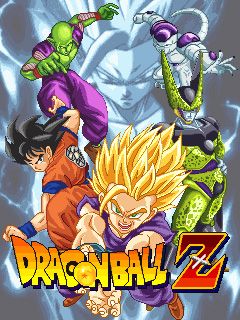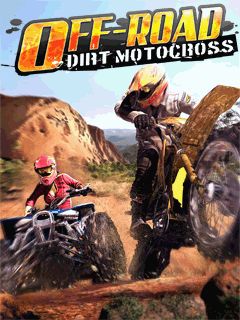Cara Memperbaiki Flashdisk - Bagi seseorang yang bekerja atau seringkali melakukan berbagai hal menggunakan PC maupun Laptop , terkadang membutuhkan kapasitas penyimpanan data yang besar pada perangkat mobile untuk dapat menyimpan berbagai file, gambar maupun video. Meski beberapa PC dan laptop sudah memiliki kapasitas penyimpanan data yang besar, namun terkadang terlalu repot bila membawa perangkat mobile kemana-mana, namun anda membutuhkan data atau file yang tersimpan di PC atau laptop anda. Untuk memudahkan anda membawa berbagai data atau file biasanya menggunakan hardisk yang memiliki kapasitas penyimpanan data yang besar, namun umumnya hardisk bentuknya besar dan berat sehingga tidak praktis untuk dibawa-bawa, apalagi jika anda tidak membawa tas. Maka dari itu sebagai alternatif lainnya, anda akan memanfaatkan flashdisk yang lebih praktis karena bentuknya lebih mungil dalam berbagai pilihan bentuk, namun dengan kapasitas yang mumpuni. Bahkan saat ini sudah banyak flashdisk yang memiliki kapasitas penyimpanan yang besar.
Flashdisk atau yang biasa disebut sebagai USB Drive, Pen Drive, Pocket Drive atau microdisk merupakan alat penyimpan data/file yang berupa NAND, dan di dalam perangkat ini telah tertanam controller dan memori penyimpanan data yang bersifat non-volatile alias tidak akan hilang meskipun tidak terdapat daya listrik. Mengapa flashdisk lebih banyak digunakan dibandingkan hardisk, karena komponen flashdisk lebih sederhana dan relative lebih sedikit bila dibandingkan dengan hardisk. Hal ini disebabkan karena flashdisk tidak memerlukan piringan, motor atau part lainnya yang bekerja secara mekanik.
Cara Memperbaiki Flashdisk
Ada pula tips menggunakan flashdisk agar tidak terserang virus yang dapat membuat flashdisk rusak sehingga data yang terdapat di dalamnya tidak dapat dibuka. Tips untuk anda pengguna flashdisk pada system operasi Windows Me/2000/XP disarankan ketika pelepasan flashdisk dengan cara yang aman (Safe Removal), hal ini bertujuan untuk menghindari data yang masih tersisa dan belum tertulis dari memori cache ke flashdisk. Selain itu pencabutan flashdisk secara mendadak dapat mengakibatkan data yang belum selesai ditulis menjadi rusak dan juga berakibat pada komponen flashdisk menjadi rusak. Ketika flashdisk anda sudah terlanjur rusak dan data yang terdapat didalamnya tidak dapat dibuka, mungkin anda akan langsung mengganti dengan flashdisk yang baru. Namun bagaimana jadinya bila di dalam flashdisk rusak tersebut terdapat data-data penting. Untuk itu anda perlu mengetahui bagaimana Cara Memperbaiki Flashdisk.
Cara Memperbaiki Flashdish yang Rusak tidak perlu melakukan bongkar pasang atau membawanya ke tempat servis, karena masih ada cara mudah memperbaiki flashdisk rusak yang bisa anda lakukan sendiri. Banyak informasi Cara Memperbaiki Flashdisk Rusak yang bisa ditemukan di internet. Seperti pada kesempatan kali ini Garismiring.com akan memberikan informasi seputar Cara Memperbaiki Flashdisk yang Rusak dengan beberapa langkah seperti berikut:
- Cek flashdisk dan komputer atau laptop yang anda miliki, atau anda bisa mengecek menggunakan komputer yang lain, jika USB terdeteksi di komputer lain maka kerusakan bukan terjadi pada flashdisk, melainkan pada settingan USB di PC atau laptop, bisa saja belum diaktifkan. Anda bisa melakukan setting pada PC atau laptop dengan cara buka My Computer> Contoh Panel> Hardware> Device Manager> Universal Serial Bus Controller> Klik Uninstall, kemudian Restart.
- Jika kerusakan bukan disebabkan oleh PC/laptop, berarti flashdisk anda yang bermasalah, namun anda perlu mengetahui bagian mana yang bermasalah, apakah pada software atau hardware.
- Jika flashdisk tidak terdeteksi di PC/laptop, maka jalan yang harus ditempuh adalah dengan format ulang. Bisa dengan menggunakan software/aplikasi, seperti HP Drive Boot Utility atau USB Repair yang dapat ditemukan di internet.
- Setelah software/aplikasi tersebut berjalan, maka pilih format flashdisk yang diinginkan, seperti FAT, FAT32 atau NTFS. Kemudian pilih Quick Format lalu Create New or Replace Existing Configuration.
Selain mengetahui beberapa Cara Memperbaiki Flashdisk seperti diatas, anda juga perlu mengetahui beberapa penyebab mengapa flashdisk anda bisa rusak, misalnya seperti berikut:
- Flashdisk dapat terbaca namun tidak bisa melakukan aktifitas termasuk menghapus file yang ada didalamnya
- Flashdisk dapat terbaca namun tidak dapat diformat
- Flashdisk dapat terbaca namun berukuran 0 bytes
- Flashdisk sama sekali tidak dapat terbaca
- Write protected flashdisk









.jpg)